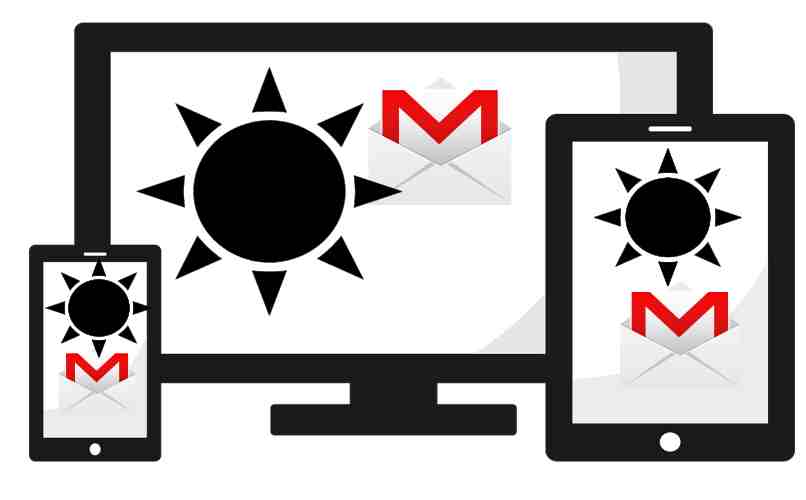¿Cómo poner el modo oscuro dentro de Gmail en tu Android o PC? - Cuida tus ojos
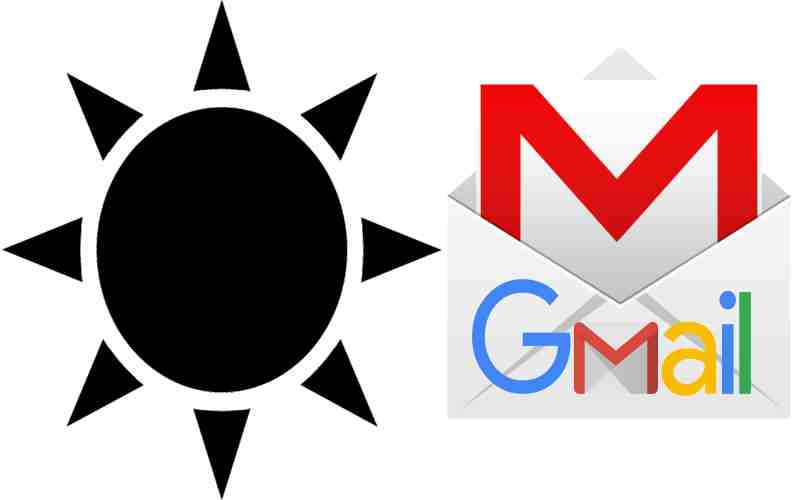
El modo oscuro se ha vuelto tendencia en los últimos años, podrás observar este tema en las aplicaciones de Android o iPhone, también en los sistemas de Windows o Mac. Por tal motivo Gmail no es la excepción, ya que puedes usarlo con el tema oscuro en cualquier dispositivo que desees.
Para poner el modo oscuro en Gmail desde tu Android o PC solo debes entrar a las configuraciones y personalizar el tema mostrado. Además tienes la opción de colocar el modo oscuro en Google Earth, el navegador Chrome y casi cualquier servicio de Google.
https://youtu.be/nvASP_9xV-4
¿Qué debes saber antes de poner el modo oscuro dentro de Gmail?
Establecer el modo oscuro en Gmail le ofrece a sus usuarios un gran descanso en los ojos ya que al oscurecerse la pantalla, el porcentaje de luz blanca se reduce ayudándote así a reducir la fatiga visual, también permitirá que la batería de tu dispositivo rinda mucho más, ya que la mayoría de los píxeles de la pantalla están apagados, además un dato que debes tener presente es que:
No puedes poner este modo al abrir Gmail en el navegador del móvil
El modo oscuro solo se encuentra disponible para la App de Gmail en dispositivos Android e iOS e incluso puedes activar el modo oscuro en Google Chrome desde tu computadora personal, por lo tanto es importante que tengas presente que no puedes establecer el modo oscuro desde el navegador de tu dispositivo.
¿De qué manera poner el modo oscuro dentro de Gmail?
Establecer el modo oscuro en Gmail es muy sencillo y puedes hacerlo desde la App disponible para dispositivos móviles o si prefieres puedes activarlo desde tu computadora personal, para ello solo debes seguir los siguientes pasos:
Desde los ajustes de la App de Gmail
Lo primero que debes saber es que algunos equipos móviles tienen la opción de activar el modo oscuro desde las configuraciones del dispositivo, de esta manera todas las aplicaciones toman el tema predeterminado en el sistema de tu teléfono.
Desde un dispositivo Android
Para activar el modo oscuro en la App de Gmail desde un dispositivo con sistema operativo Android solo debes seguir los siguientes pasos:
- Ingresa a la App de Gmail desde tu dispositivo Android.
- Selecciona el 'Menú', el cual se encuentra ubicado en la esquina superior izquierda.
- En el menú que se desplegará deslízate hasta la opción de 'Configuración' o 'Ajustes'
- Selecciona 'Configuraciones Generales'
- Pulsa en 'Tema' y en la ventana emergente selecciona 'Oscuro' y listo.
Desde un dispositivo iOS
El procedimiento para activar el modo oscuro en dispositivo iOS es muy similar al que se realiza desde un Android, es muy sencillo solo debes:
- Ingresa a Gmail desde tu dispositivo iOS.
- Selecciona el 'Menú' que se encuentra ubicado en la parte superior izquierda.
- En la ventana que se abrirá selecciona 'Ajustes'
- En los dispositivos iOS se abrirá de forma automática los ajustes generales.
- Selecciona 'Tema'
- Luego solo debes seleccionar 'Oscuro' y listo.
Recuerda que si tu dispositivo móvil tiene la opción de activar el modo oscuro en los ajustes generales, este tema se aplicará de forma automática a todas las aplicaciones que hayas instalado en tu equipo.
Si estás en una computadora
Activar el modo oscuro desde Gmail desde tu computadora es muy sencillo, para ello solo debes ingresar a tu cuenta de Gmail una vez allí sigue los siguientes pasos:
- En tu cuenta de Gmail, selecciona la opción de 'Ajustes' o 'Configuración' la puedes identificar ya que tiene el icono de una rueda de engranaje.
- En el menú que se desplegará selecciona el apartado de 'Tema'
- Para ver todos los temas disponibles pulsa en 'Ver Todos'
- En la pantalla de tu computadora aparecerán una serie de imágenes, solo desliza el cursor hacia abajo y encontrarás solo colores.
- Para activar el modo oscuro solo selecciona el recuadro de color negro y pulsa en 'Guardar' y listo.
Activar el modo oscuro en Gmail es muy sencillo y el proceso solo te quitara algunos minutos de tu tiempo, recuerda que el modo oscuro aporta grandes beneficios tanto a tu salud visual como a la vida útil de tu dispositivo, si tienes alguna duda respecto al tema puedes consultar el soporte técnico de Gmail y desde allí aclarar todas tus inquietudes.